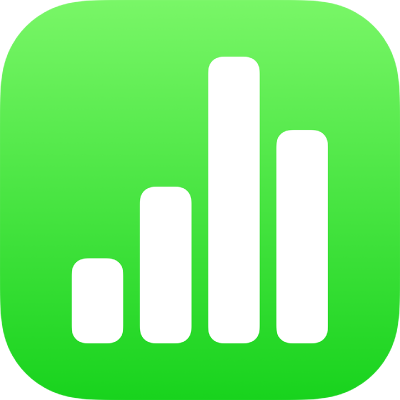
Вибір даних для створення діаграми у Numbers на iPhone
Усі діаграми в Numbers створюються на основі даних з таблиць. Щоб створити діаграму будь-якого типу, можна спочатку вибрати клітинки з даними, а тоді створити діаграму, в якій відображатимуться дані з цих клітинок. Коли ви змінюєте дані в таблиці, діаграма оновлюється автоматично.
Вибір даних до створення діаграми
Виберіть клітинки таблиці з потрібними даними. Щоб додати дані з усього рядка або стовпця, торкніть таблицю, а тоді торкніть номер чи букву цього рядка або стовпця.
Якщо дані в таблиці впорядковано за категоріями, можна додатково вибрати стовпець для графічного відображення результатів обчислень у підсумковому рядку.
Примітка. Щоб відобразити окремі точки даних із таблиці, впорядкованої за категоріями, на діаграмі, переконайтеся, що перша вибрана клітинка не належить до підсумкового рядка. Якщо область вибору включає згорнуту групу, на діаграмі відображатимуться виключно дані з груп, які не згорнуто.
Торкніть
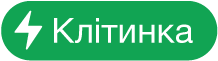 внизу екрана, а потім торкніть «Створити нову діаграму».
внизу екрана, а потім торкніть «Створити нову діаграму».Торкніть 2D, 3D або «Інтерактивна».
Проведіть пальцем, щоб переглянути додаткові параметри стилю для кожного типу діаграм.
Торкніть діаграму, щоб додати її, а потім перетягніть у потрібне місце на аркуші.
Щоб вибрати розміщення рядків і стовпців як рядів даних, торкніть діаграму, торкніть «Змінити посилання» (можливо, потрібно буде торкнути
 , щоб відобразити елемент «Змінити посилання»), торкніть
, щоб відобразити елемент «Змінити посилання»), торкніть  на панелі інструментів, а потім виберіть потрібну опцію.
на панелі інструментів, а потім виберіть потрібну опцію.Торкніть «ОК», тоді знову торкніть «ОК».
Якщо додати 3D-діаграму, у її центрі з’явиться
 . Цей елемент керування можна перетягнути, щоб змінити орієнтацію діаграми.
. Цей елемент керування можна перетягнути, щоб змінити орієнтацію діаграми.
Вибір клітинок у зведеній таблиці для створення зведеної діаграми
Коли ви створюєте зведену таблицю, ви можете відобразити різні дані (наприклад, «Загальні підсумки») на основі вибраних клітинок. Зведена діаграма нижче показує значення у рядках «Підсумок» (Електричний і Вручну) у зведеній таблиці.
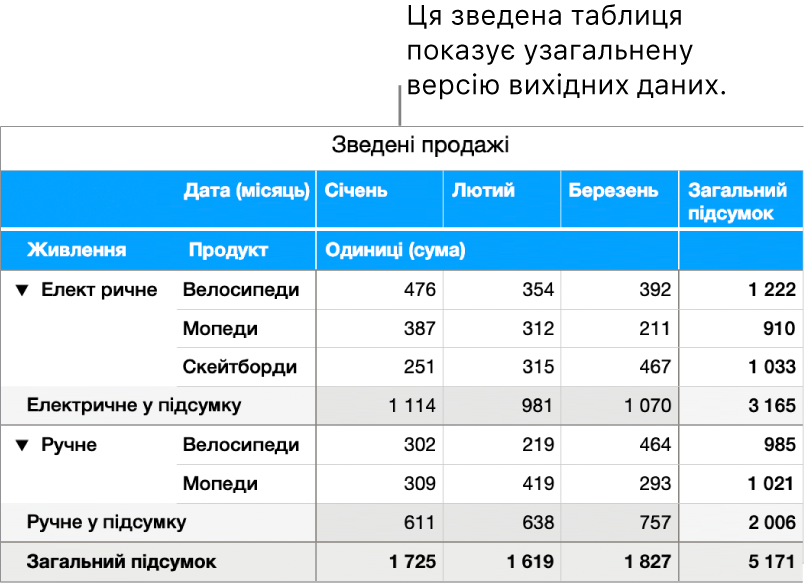
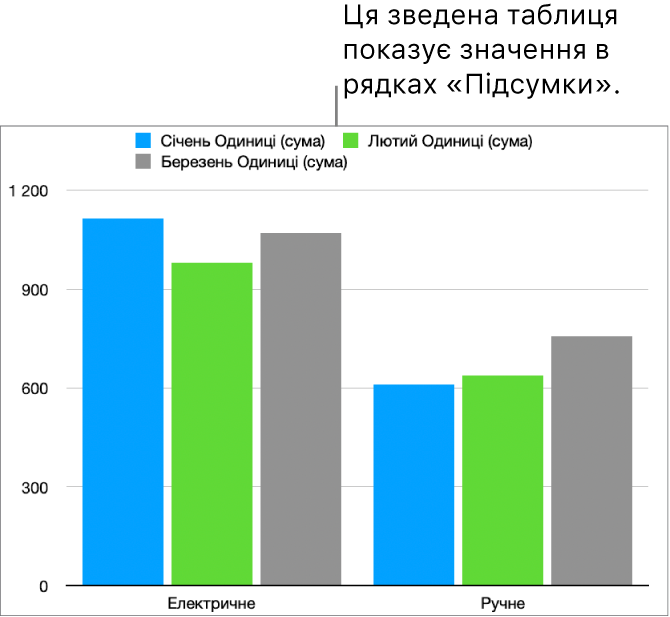
Виберіть клітинку (наприклад з підсумків або загальних підсумків) яка містить значення, які потрібно зобразити.
Торкніть
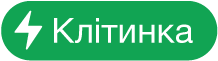 внизу екрана, а потім торкніть «Створити нову діаграму».
внизу екрана, а потім торкніть «Створити нову діаграму».Торкніть «2D», «3D» або «Інтерактивна», а тоді торкніть діаграму.
Проведіть пальцем, щоб переглянути додаткові параметри стилю для кожного типу діаграм.
Можна в будь-який момент змінити дані, що відображаються в діаграмі. Щоб дізнатися, як це зробити, див. Змінення даних діаграми у Numbers на iPhone.